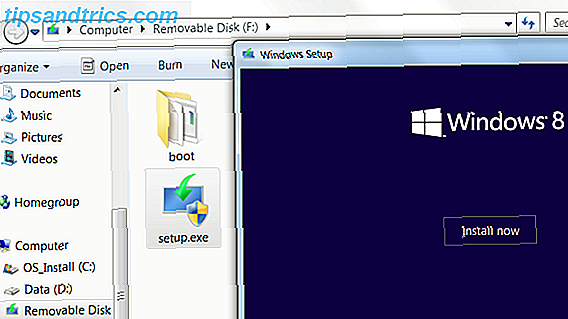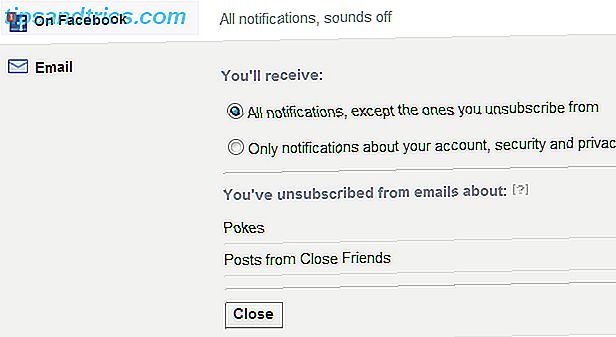¿Comportamiento? ¿No son suficientes todos los menús, cuadros de diálogo y comandos? ¿Por qué querrían acciones?
¿Comportamiento? ¿No son suficientes todos los menús, cuadros de diálogo y comandos? ¿Por qué querrían acciones?
Bueno, si realiza cualquier tipo de tarea repetidamente dentro de GIMP, como cambiar el tamaño de las imágenes a un tamaño particular, agregar la marca de agua de su sitio o el "administrador amigable" a las imágenes como lo hace Karl, o si desea agregar alguna funcionalidad que no esté ya o directamente proporcionado por GIMP, debe considerar el uso de acciones para simplificar y reducir el número de pasos involucrados.
Sin embargo, en el mundo de GIMP, tales acciones se llaman secuencias de comandos y son análogas a las acciones y macros de Photoshop dentro de Microsoft Office.
Cómo usar scripts y complementos
Buscar y descargar
El primero de ustedes tendrá que encontrar un script que cumpla con sus requisitos. Puede crear sus propios scripts en Python, Perl o Scheme; sin embargo, si no es el tipo de programador, existen todo tipo de scripts en Internet. Solo ve a Google y escribe tus requisitos.
En particular, GIMP Plugin Registry es un excelente lugar para buscar scripts y complementos.

Instalar
En general, se le solicita que desarchive el archivo descargado y que lo copie en el directorio ~ / .gimp / scripts o /usr/share/gimp/2.0/scripts si desea que los scripts estén disponibles para todos los usuarios. También puede averiguar la ubicación yendo a Edición> Preferencias> Carpetas> Guiones si quiere estar seguro.

Es posible que deba consultar la documentación o el sitio del autor en caso de que esto no sea lo que se requiere. Una vez que haya copiado las secuencias de comandos en los directorios apropiados, vaya a Filtros> Script-Fu> Actualizar secuencias de comandos o reinicie GIMP por completo.

Utilizando
Dependiendo de lo que haga el script y cómo planea hacerlo, es posible que vea un menú dedicado en la barra de menú para su script, o una entrada de menú debajo de la barra apropiada, o una entrada de menú contextual con el botón derecho activada cuando la funcionalidad del script sea aplicable.

Complementos vs Scripts
Tal vez se pregunte de cuál de los dos estoy hablando. Los complementos y las secuencias de comandos son las dos formas de ampliar la funcionalidad de GIMP. ¿Cuál es la diferencia? No estoy seguro tampoco. Además de las diferencias obvias en la forma en que se desarrollan y utilizan, los complementos y las secuencias de comandos tienden a proporcionar una funcionalidad superpuesta y los términos se utilizan indistintamente en los foros y otros lugares de reunión de GIMP.
Cómo crear tus propios complementos
Aquí hay un buen tutorial para que comiences. Una vez que sepa la sintaxis, comience a piratear los scripts que ya están disponibles en sus sistemas (enviados por defecto con GIMP). Luego puedes desarrollar tu habilidad más a partir de ahora.
Algunos grandes scripts / complementos
Si bien tendrías que esperar hasta otro día para obtener una lista de algunos de los mejores complementos, aquí hay algunas recomendaciones para comenzar: El paquete de scripts de Fx-Foundry: una colección de scripts útiles para realizar una variedad de tareas, desde animaciones para estilos de capa y más, Máscara para impresiones: un complemento muy útil que le muestra qué parte de su fotografía se imprimirá en el tamaño de papel actual, UFRaw - Para trabajar con archivos RAW.
¿Utiliza complementos y scripts con buenos resultados en GIMP? Las encuentro una de las características más importantes. ¿Qué complementos utilizas? ¿Has escrito tus propios guiones? Menciónalos en los comentarios y déjenos verlos.